محتوا:
روش 1: Publisher
Publisher — یکی از رایجترین برنامهها برای ایجاد محصولات چاپی مختلف است. در عملکرد آن یک ماژول جداگانه وجود دارد که برای طراحی بروشورها در نظر گرفته شده و این کار را بهطور قابل توجهی سادهتر میکند.
کاربر به تعداد زیادی ابزار کمکی دسترسی دارد که در هنگام درج متن و تصاویر مفید خواهد بود. دستورالعمل مفصلتری درباره ایجاد چنین بروشورهایی را میتوانید در مقاله دیگری در وبسایت ما پیدا کنید، با کلیک بر روی لینک زیر.
بیشتر: ایجاد بروشور در Publisher
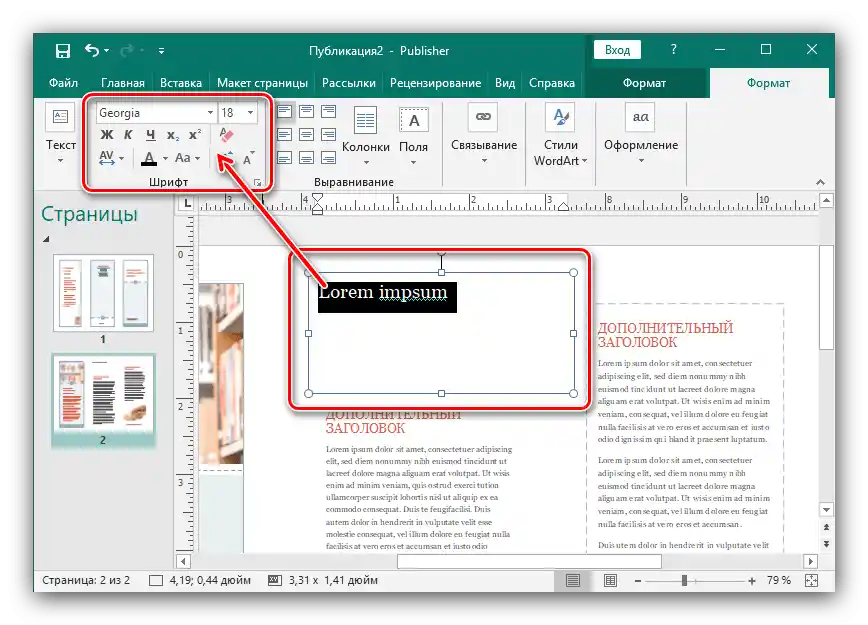
روش 2: Adobe Photoshop
نمیتوان از یک ویرایشگر گرافیکی کامل به نام Adobe Photoshop غافل شد، که تقریباً برای همه کاربران فعال کامپیوتر شناخته شده است. مزیت آن در چندمنظوره بودن است — هیچ محدودیتی در ایجاد بروشورهای ساده یا حتی نیمهحرفهای با طراحیهای مختلف وجود ندارد. این برنامه از پردازش تصاویر، افزودن متن و فرمتبندی آن، کار با راهنماها و لایهها پشتیبانی میکند. نویسنده دیگری از ما بهطور حداکثری توسعه بروشور در فتوشاپ را بهطور مرحلهای و با توضیح هر اقدام مهم توصیف کرده است.
بیشتر: طراحی بروشور در فتوشاپ
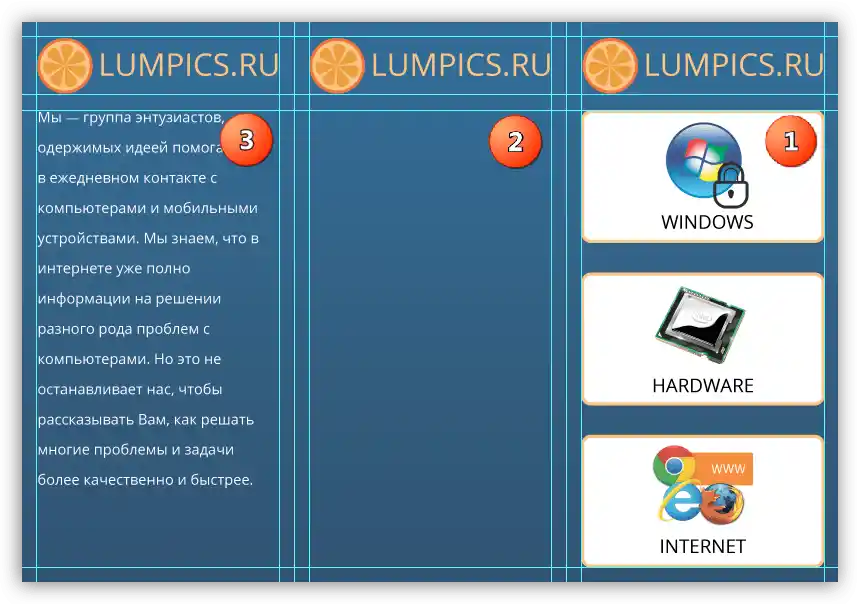
روش 3: Microsoft Word
در ویرایشگر متنی معمولی Microsoft Word نیز میتوان بروشور ایجاد کرد، زیرا برای این کار چندین ابزار مفید مرتبط با افزودن تصاویر و فرمتبندی متن وجود دارد. بله، ایجاد محصولات حرفهای پیچیده با استفاده از چنین نرمافزاری دشوار خواهد بود به دلیل مشکلاتی که در پردازش تصاویر، تقسیمبندی به لایهها و کمبود عملکرد در تنظیم عناصر وجود دارد، اما برای پروژههای کوچک این کاملاً کافی است.در مورد نحوه ایجاد بروشورها در Microsoft Word، ادامه را بخوانید.
جزئیات بیشتر: ایجاد بروشور در Microsoft Word
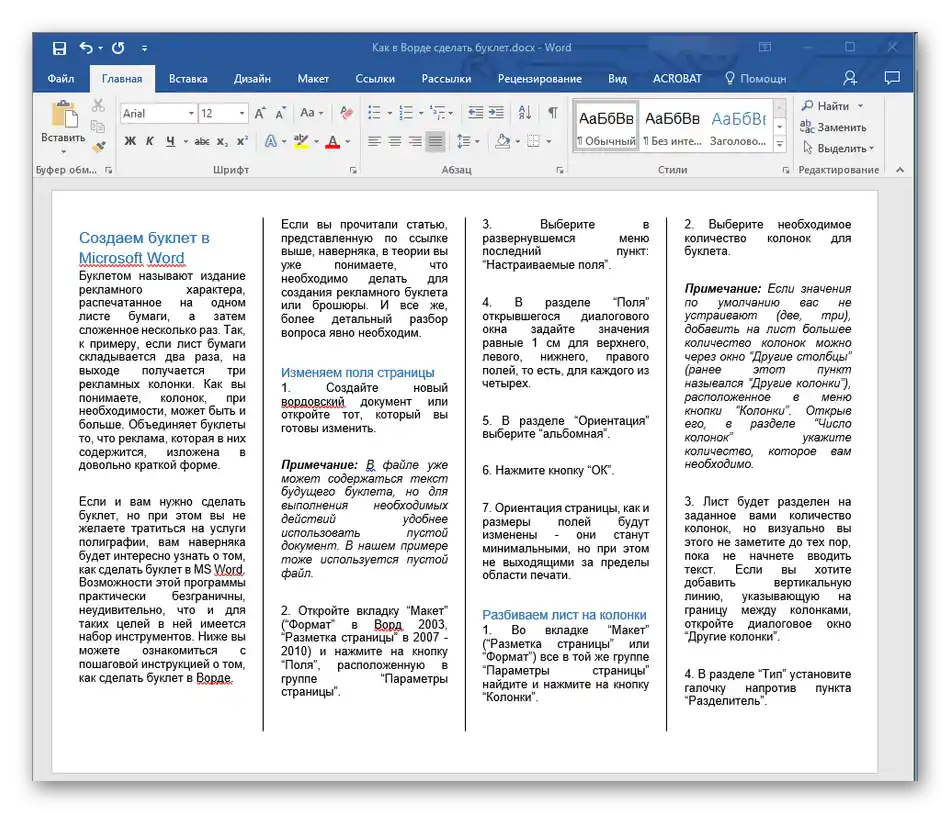
روش ۴: Scribus
به عنوان یک برنامه دیگر برای ایجاد بروشورها، Scribus را پیشنهاد میکنیم. این یک راهحل حرفهای برای کار با محصولات چاپی است که از الگوها و پیشتنظیمات در هنگام ایجاد اسناد جدید پشتیبانی میکند و این امر مرحله ابتدایی تعامل با اسناد را به طور قابل توجهی ساده میکند.
- از لینک بالا استفاده کنید تا با این نرمافزار به طور دقیق آشنا شوید و آن را نصب کنید. پس از راهاندازی، بلافاصله پنجره "سند جدید" ظاهر میشود، جایی که میتوانید با طرحبندی مشخص کنید یا سعی کنید از الگو ایجاد کنید.
- در یک زبانه جداگانه "ایجاد از الگو"، دستهبندی بر اساس انواع مختلف پروژهها وجود دارد، بنابراین میتوانید به سرعت گزینه مناسب را پیدا کنید.
- در این فرآیند همچنین وجود مینیاتور و پارامترها در همین پنجره کمک خواهد کرد.
- اگر یکی از فونتهای اصلی موجود نیست، آن را با فونت نصب شده جایگزین کنید یا خودتان دانلود کنید و سپس برنامه را دوباره راهاندازی کنید.
همچنین بخوانید: نصب فونتها بر روی کامپیوتر
- بروشور در اندازه کامل با هایلایت بلوکها در پنجره اصلی Scribus باز میشود و بلافاصله میتوان به ویرایش پرداخت.
- بلوکهای متنی را هایلایت کنید تا آنها را جابجا کنید یا تغییر دهید.
- از منوی کشویی "درج" برای افزودن خودکار نوشتهها به بروشور استفاده کنید.
- برای بلوک اندازه تعیین کنید و سپس به نوشتن متن اصلی بپردازید.
- متن در منوی جداگانهای وارد میشود که با کلیک بر روی دکمه "متن" باز میشود.
- در این منو هیچ چیزی مانع از تعیین فرمت، اندازه نوشتهها و قرار دادن آنها در فضای مخصوص نمیشود.
- به همین ترتیب "بلوک تصویر" نیز ایجاد میشود.
- دو بار بر روی فضای هایلایت شده کلیک کنید تا به "مدیر فایل" بروید و تصویر را انتخاب کنید.
- تصویری را که میخواهید به بروشور پیوست کنید پیدا کنید.
- اندازه آن را ویرایش کنید اگر به طور کامل در فضای هایلایت شده جا نمیشود یا فقط بخشی را که باید نمایش داده شود انتخاب کنید.
- با کلیک راست بر روی تصویر، ببینید چه اقداماتی میتوانید با آن انجام دهید. به عنوان مثال، ابزاری برای تراز سریع بلوک به اندازه یا انتقال آن به لایه دیگر وجود دارد.
- به محض آماده شدن بروشور، میتوانید آن را در یکی از فرمتهای موجود، از جمله PDF، صادر کنید.
- بر اساس ترجیحات شخصی خود برای تنظیم خروجی به فایل عمل کنید و سپس مکانی را در کامپیوتر برای ذخیره انتخاب کنید.
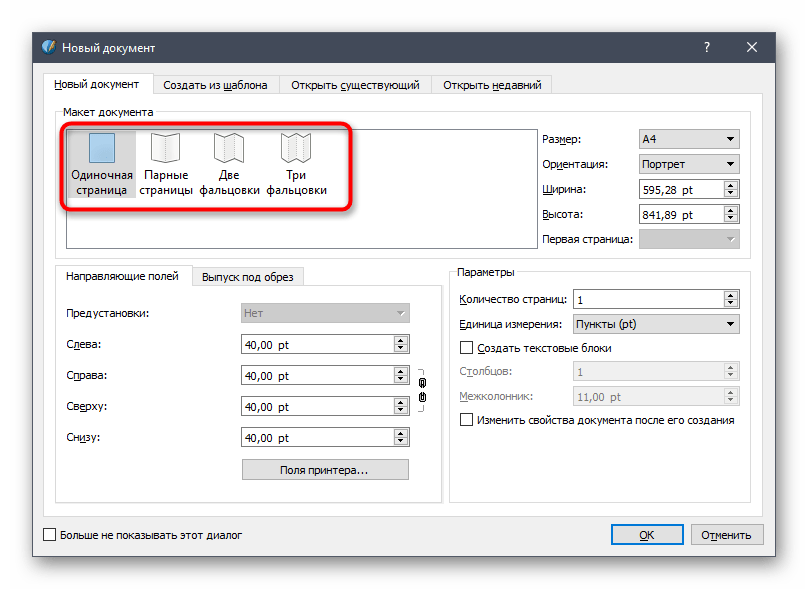
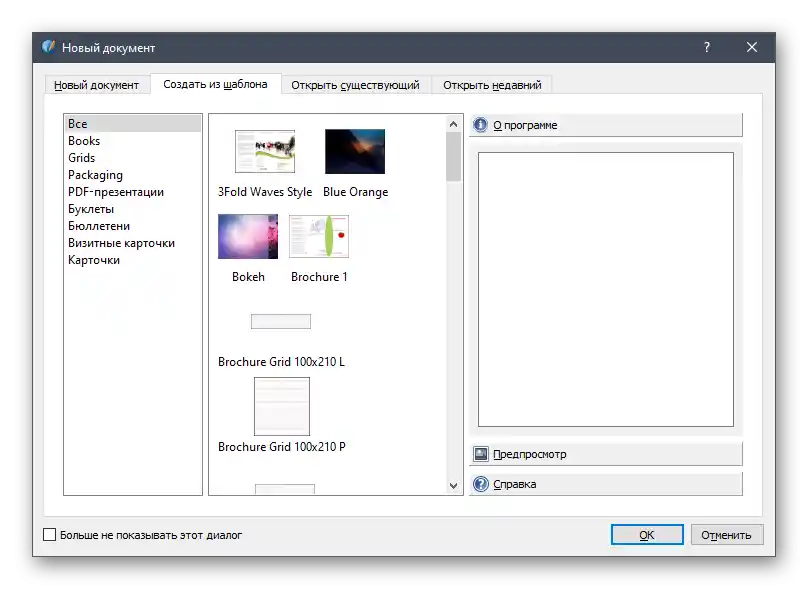
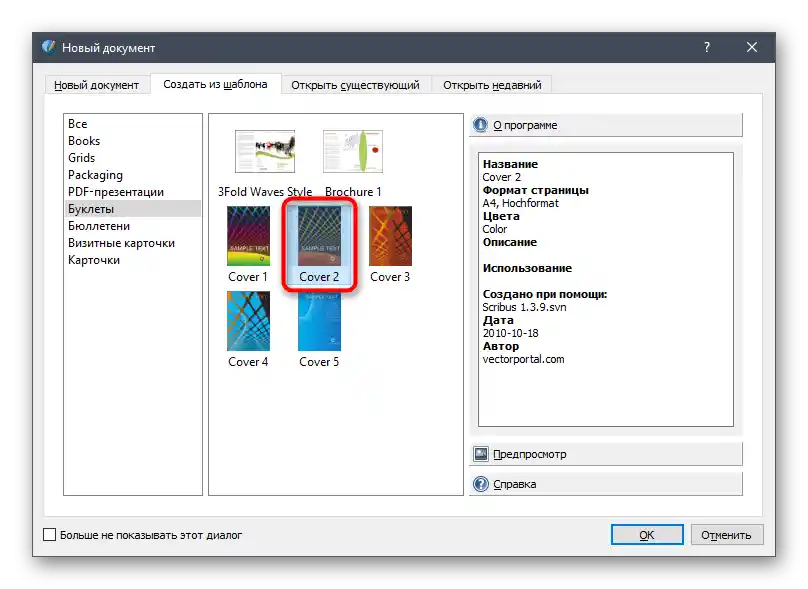
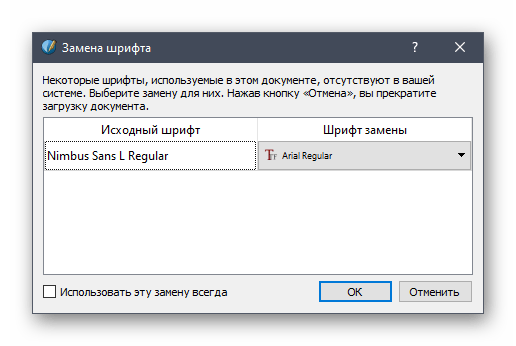
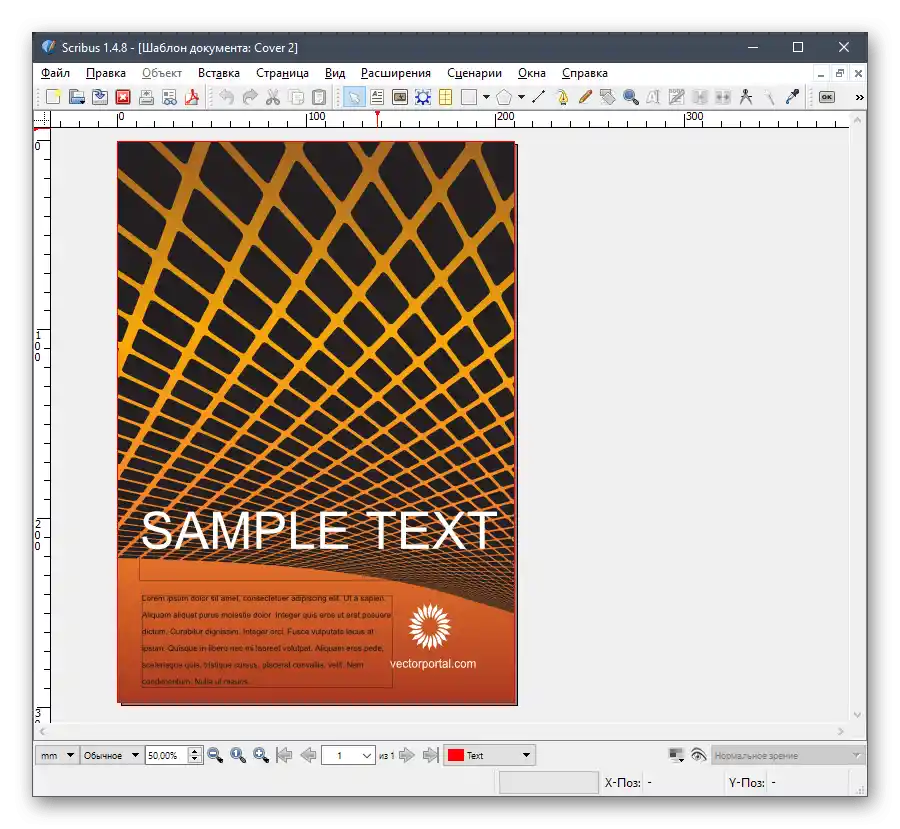
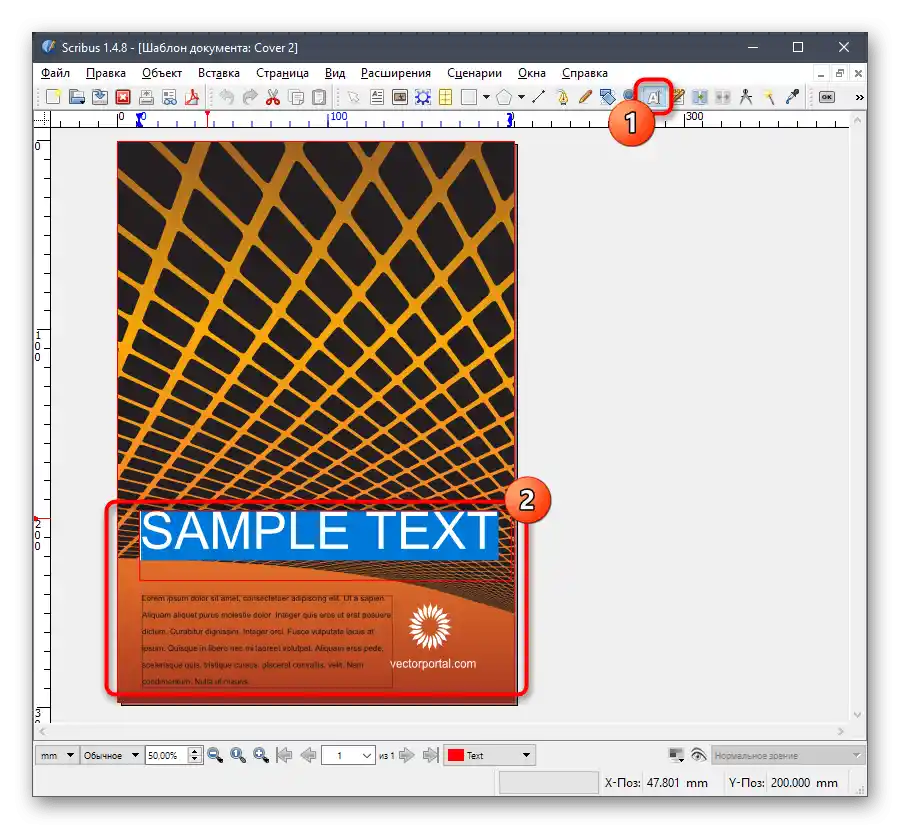
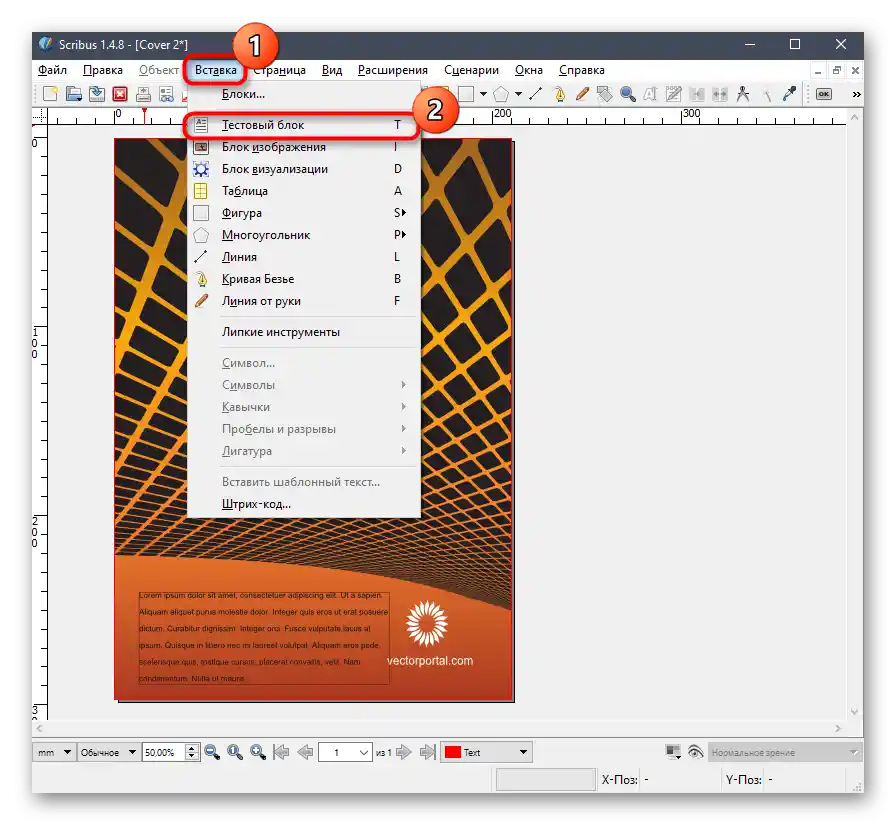
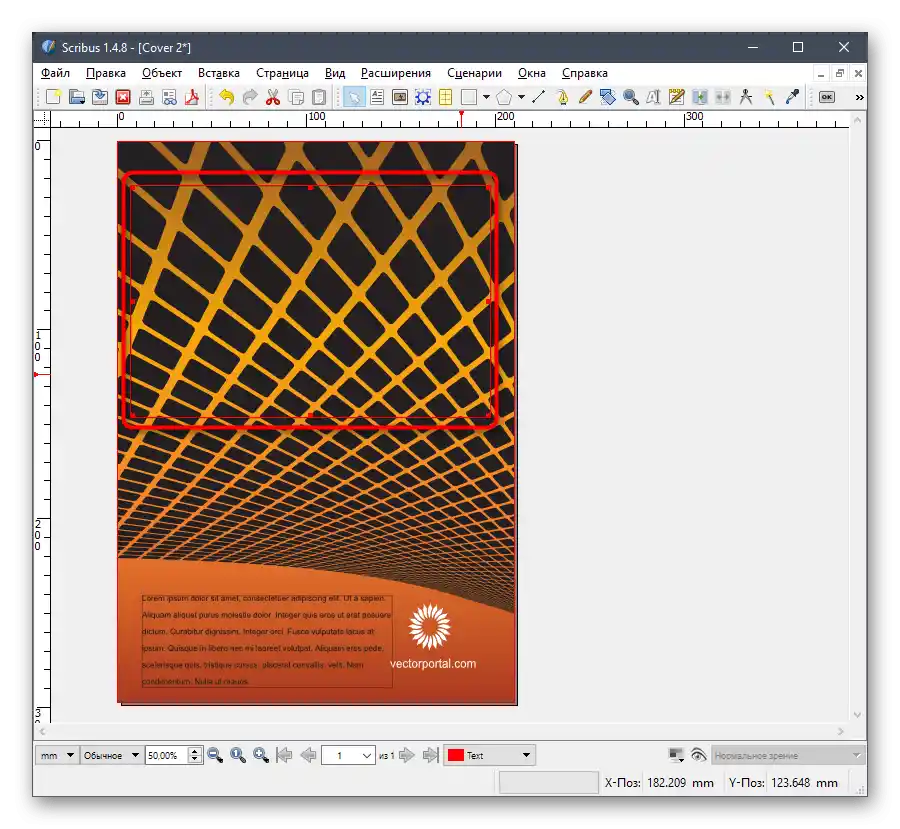
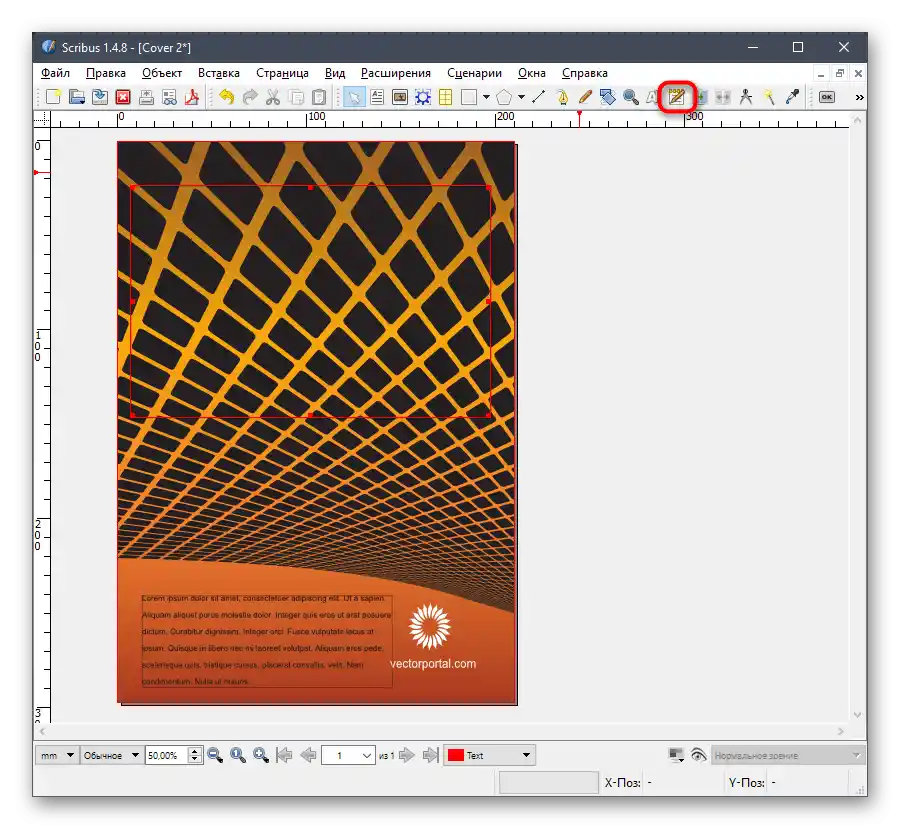
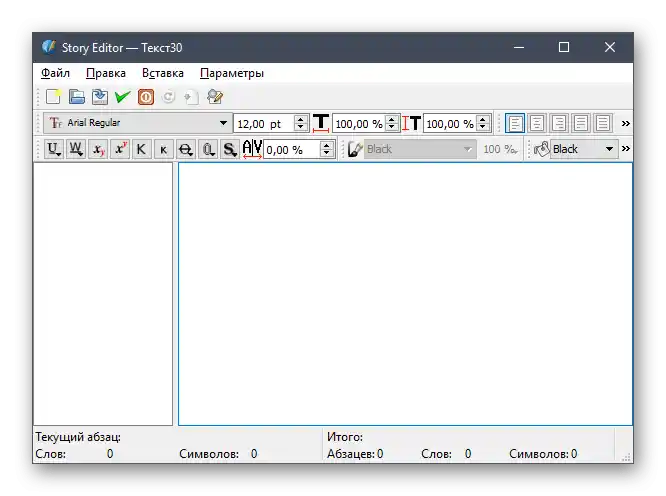
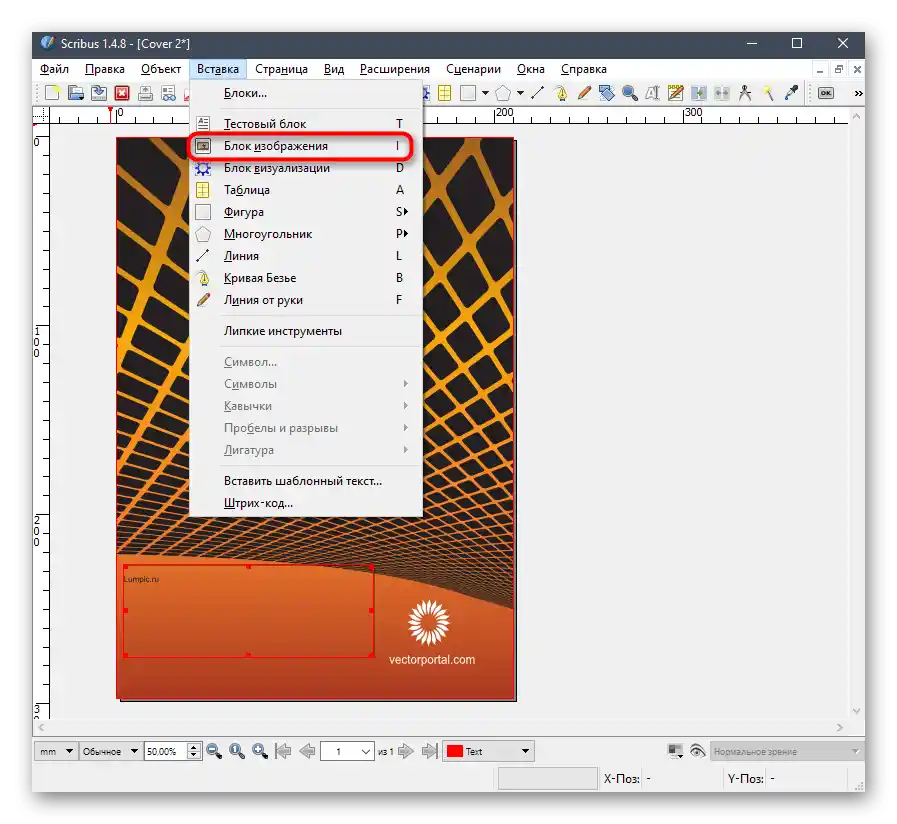
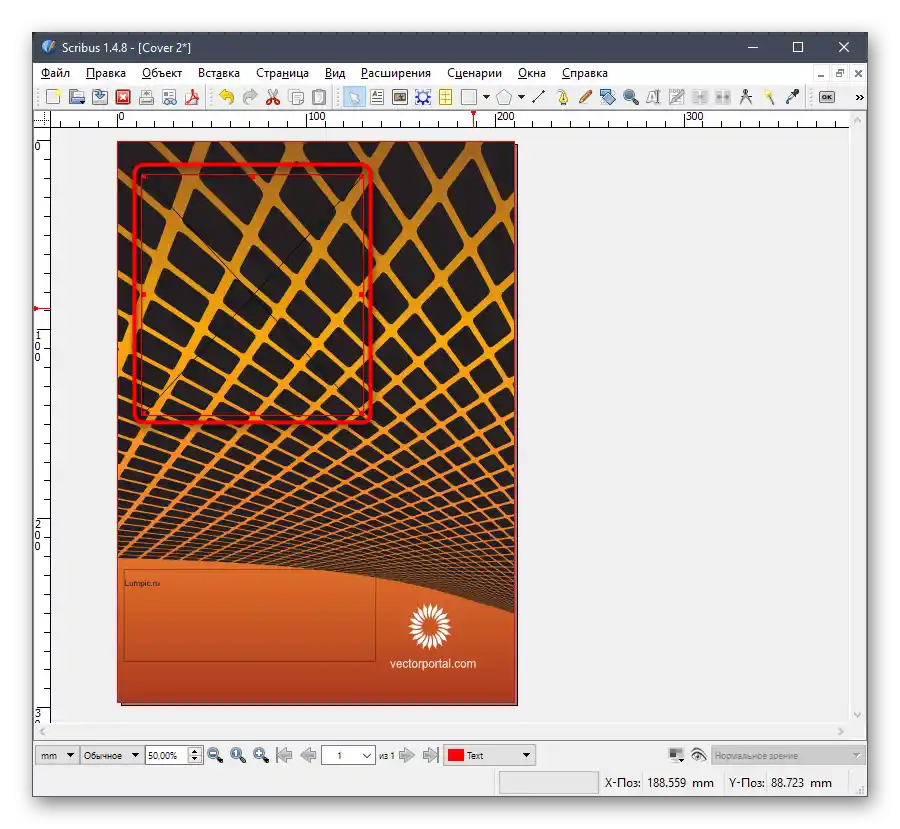
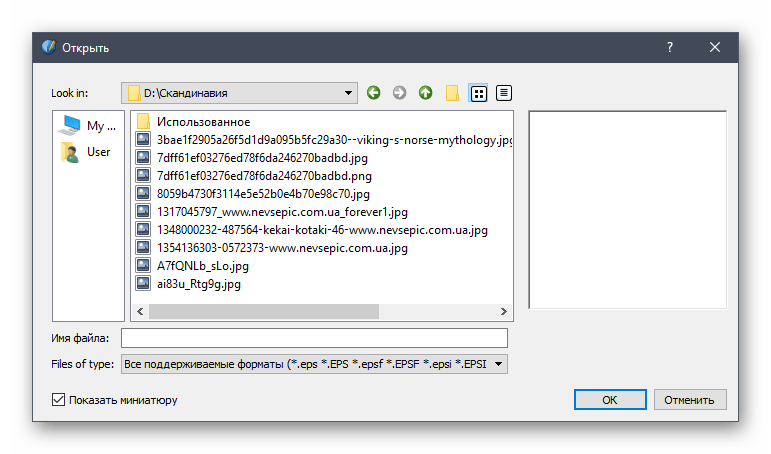
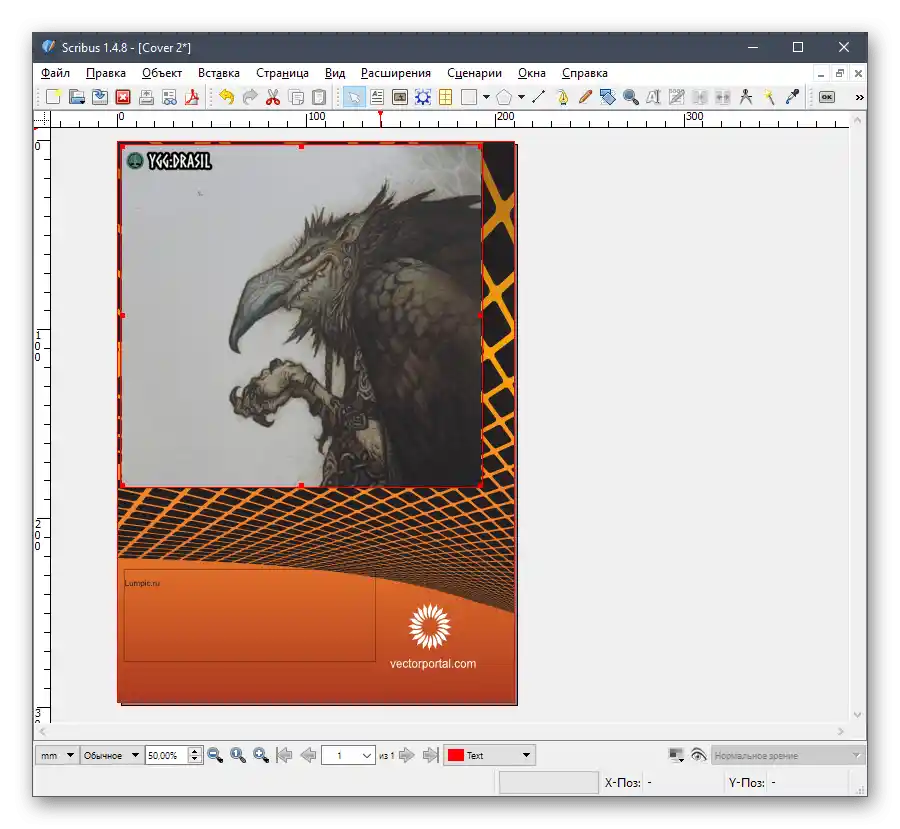
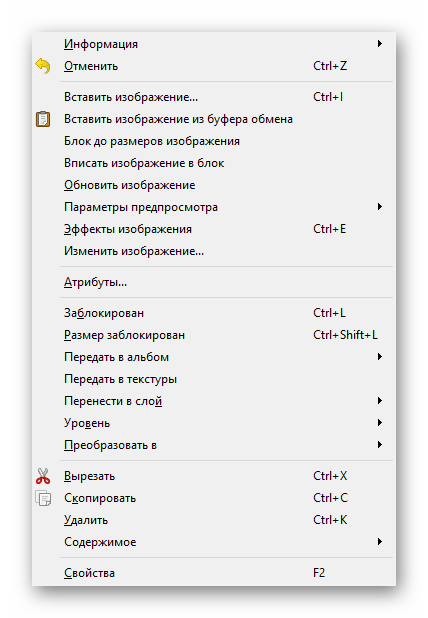
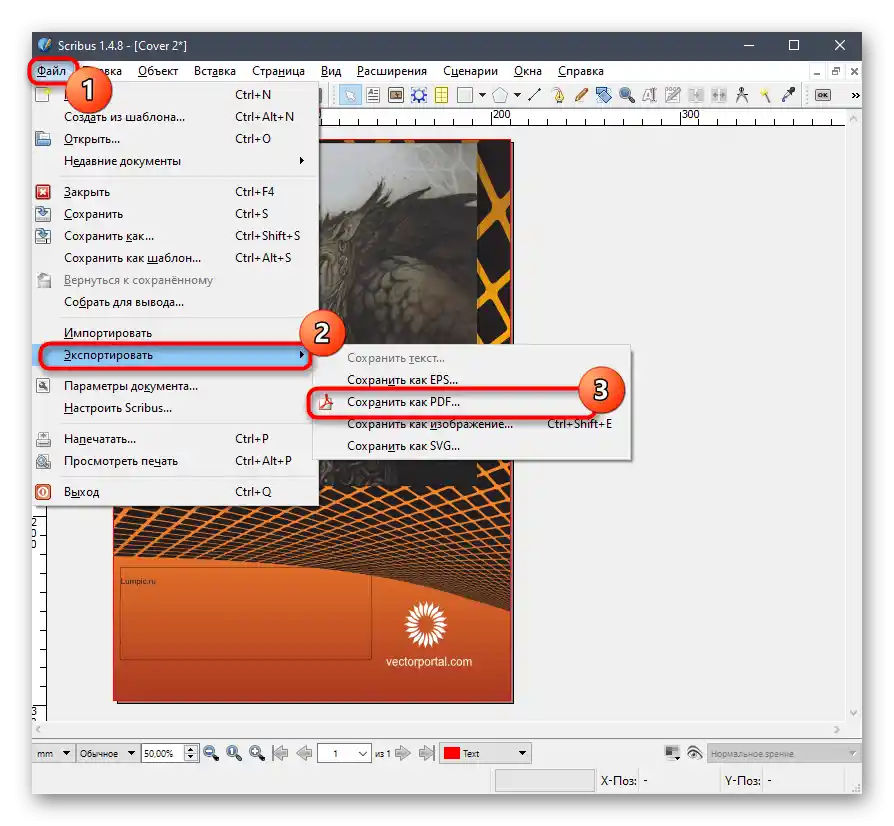
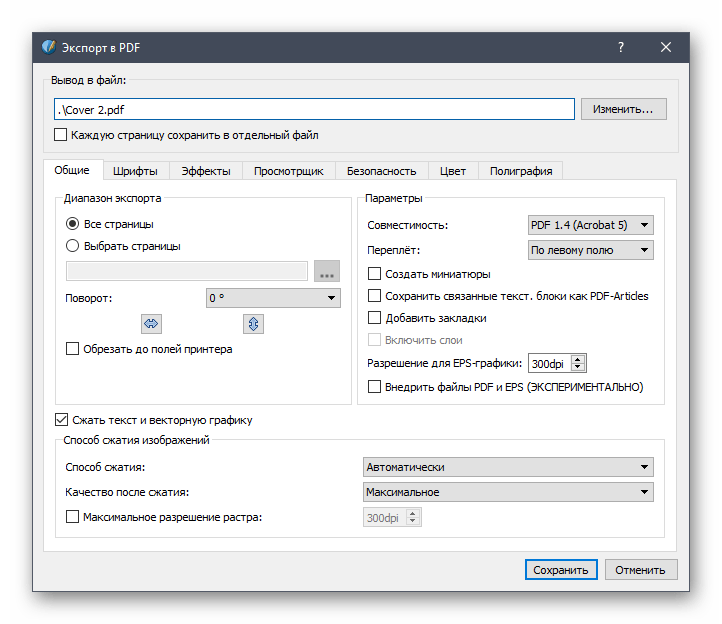
پیشنهاد میکنیم مستندات رسمی را در وبسایت Scribus بخوانید و درباره نسخههای بتا این برنامه اطلاعات کسب کنید. اینگونه ابزارهای جدیدی را پیدا خواهید کرد که میتوانند در ایجاد محصولات چاپی مختلف، از جمله بروشورها، به شما کمک کنند.
روش 5: Adobe InDesign
Adobe InDesign — نرمافزار حرفهای برای طراحی مجلات و پروژههای مشابه است.عملکرد آن به طور کامل تمام نیازهای کاربران را که میخواهند بروشور طراحی کنند، پوشش میدهد، اما برای تسلط بر تمام امکانات این نرمافزار باید زمان زیادی را صرف خواندن و مشاهده درسهای کاربران یا توسعهدهندگان با تجربه کنید.
- در یک مقاله نمیتوان تمام ابزارهای موجود در Adobe InDesign را بررسی کرد، بنابراین فقط بر روی ابزارهای اصلی تمرکز خواهیم کرد و یک پروژه کوچک را به عنوان مثال در نظر میگیریم و هر عنصر را به صورت جداگانه بررسی میکنیم. با راهنماها شروع میکنیم که به صورت خطوطی در تمام صفحات نمایش داده میشوند. این خطوط کمکی هستند که پس از صادرات پروژه قابل مشاهده نیستند. آنها برای قرار دادن صحیح اشیاء در صفحه نسبت به یکدیگر ضروری هستند.
- منوی کشویی "طرح" را باز کنید و گزینه "ایجاد راهنما" را انتخاب کنید تا این عناصر را به صورت دستی اضافه کنید.
- تعداد خطوط، ستونها و میانگین آنها را تنظیم کنید.
- راهنماها را میتوان پس از انتخاب نیز ویرایش کرد و عرض، ارتفاع، موقعیت و زاویه آنها را تنظیم کرد.
- اضافه کردن تصاویر و ویرایش آنها به همان شیوهای که در سایر نرمافزارها انجام میشود، صورت میگیرد. فقط کافی است تمام فایلها را بکشید و سپس Ctrl + T را برای تغییر اندازه آنها فشار دهید.
- برای کار با نوشتهها، ابزار "متن" را انتخاب کنید و به گزینههای جدیدی که در نوار بالایی نمایش داده میشود، نگاهی بیندازید. از آنها برای ویرایش فونت، فرمت و رنگ استفاده کنید. متن را به پاراگرافها و عناوین تقسیم کنید و موقعیت آن را مطابق با راهنماها تنظیم کنید.
- فراموش نکنید که هر عنصر را در لایههای جداگانه قرار دهید تا در ویرایشهای بعدی با مشکل مواجه نشوید.
- به محض اینکه کار با بروشور به پایان رسید، منوی "فایل" را باز کنید و گزینه "صادرات" را انتخاب کنید.
- برای فایل یک نام تعیین کنید و محل ذخیرهسازی آن را در کامپیوتر انتخاب کنید.
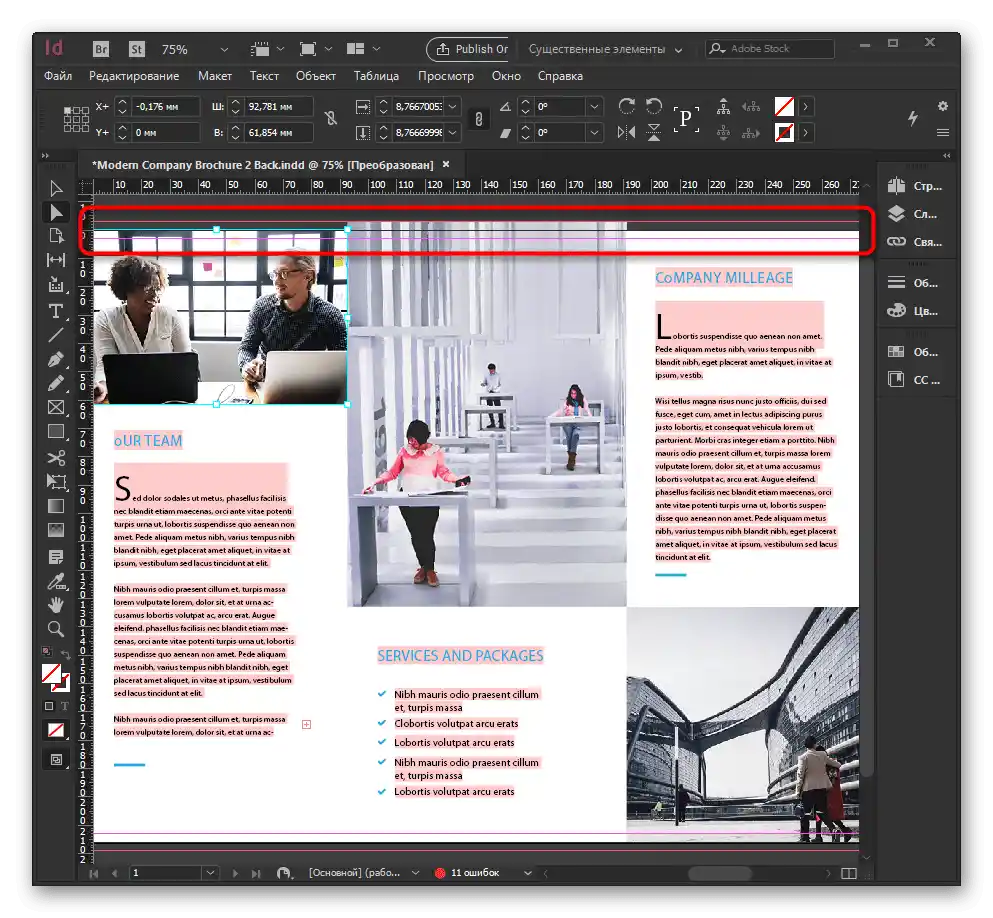
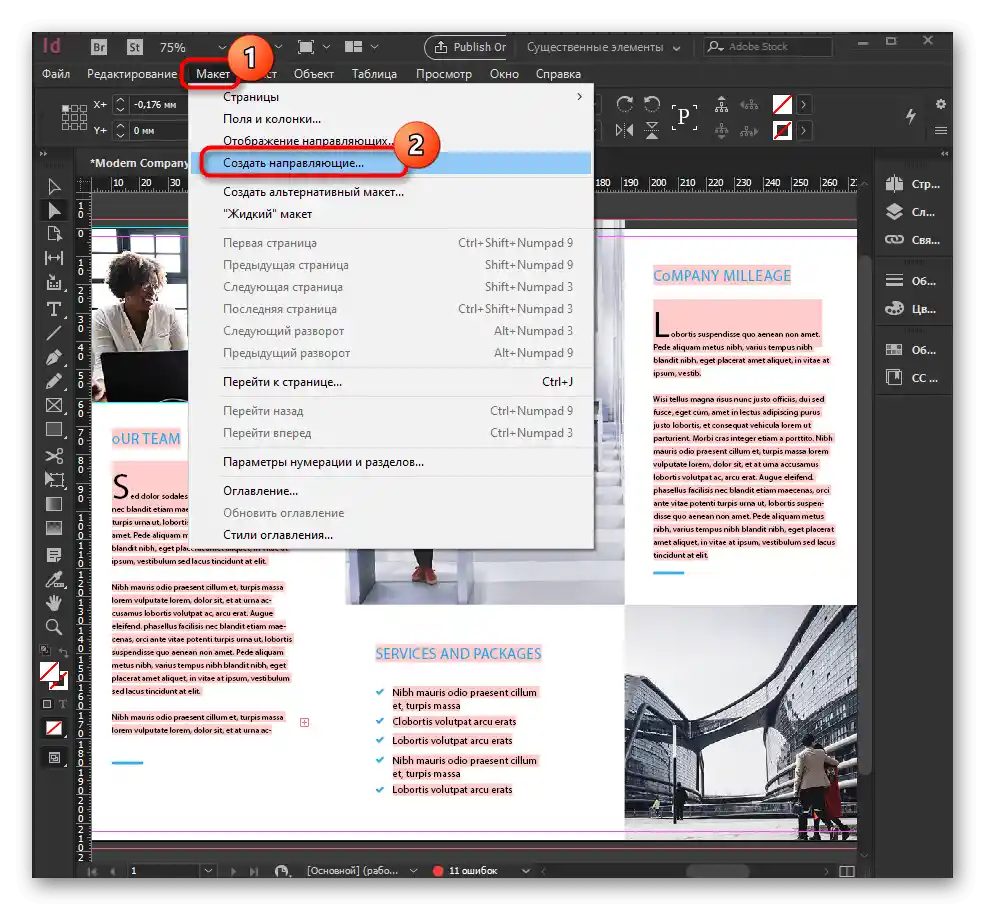
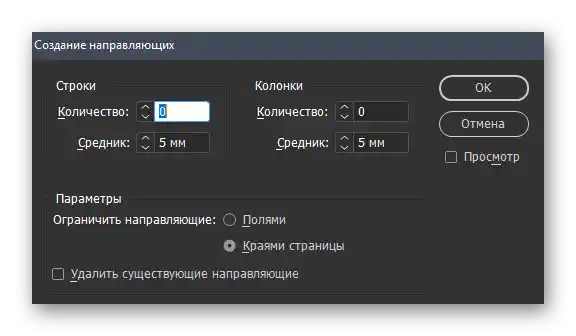
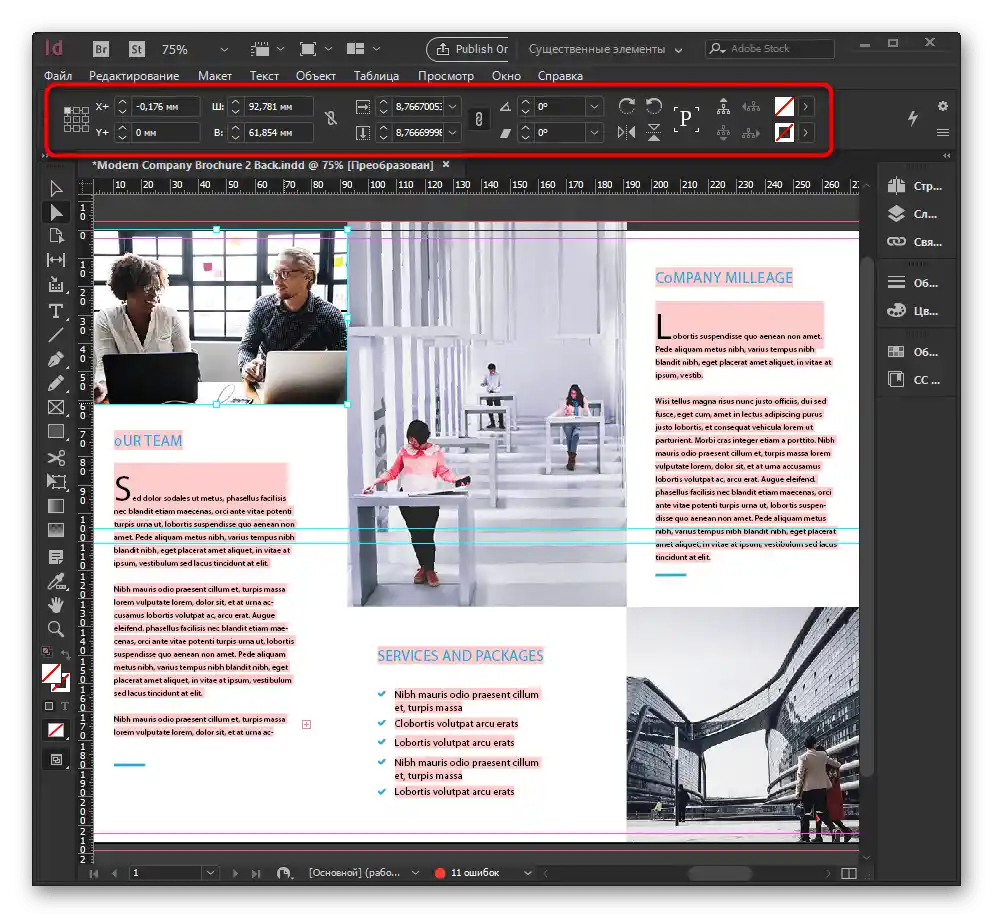
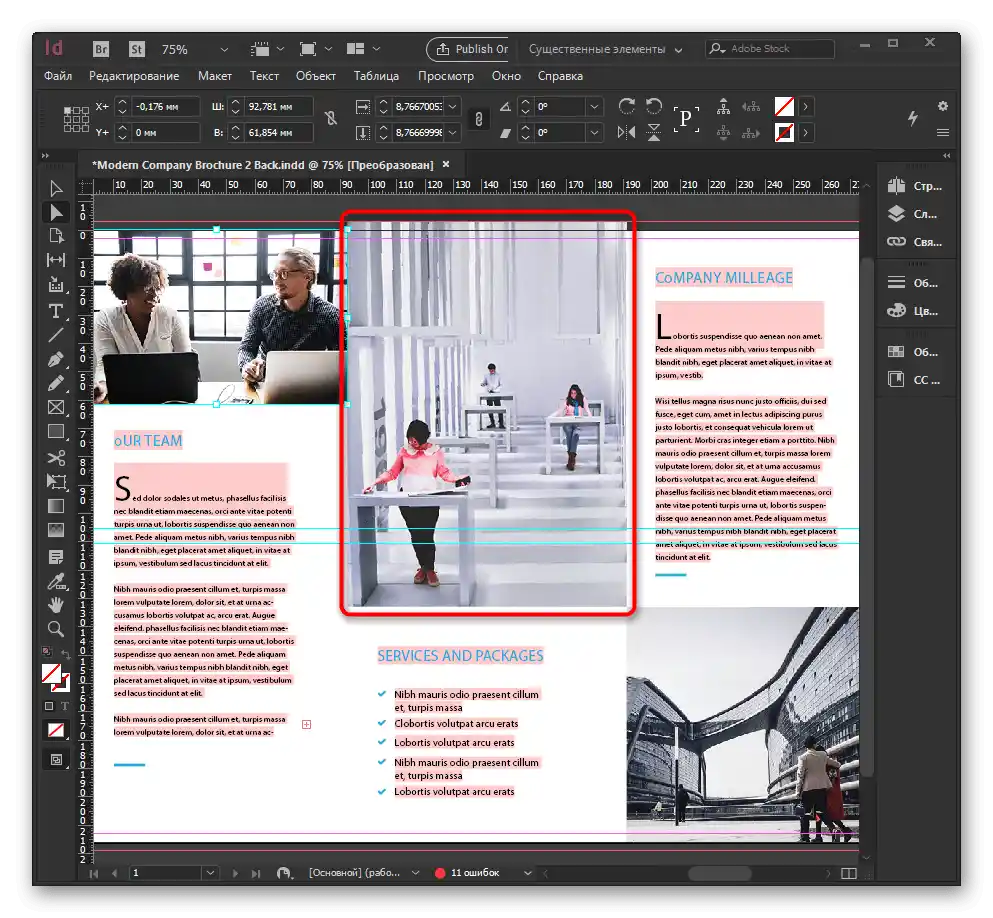
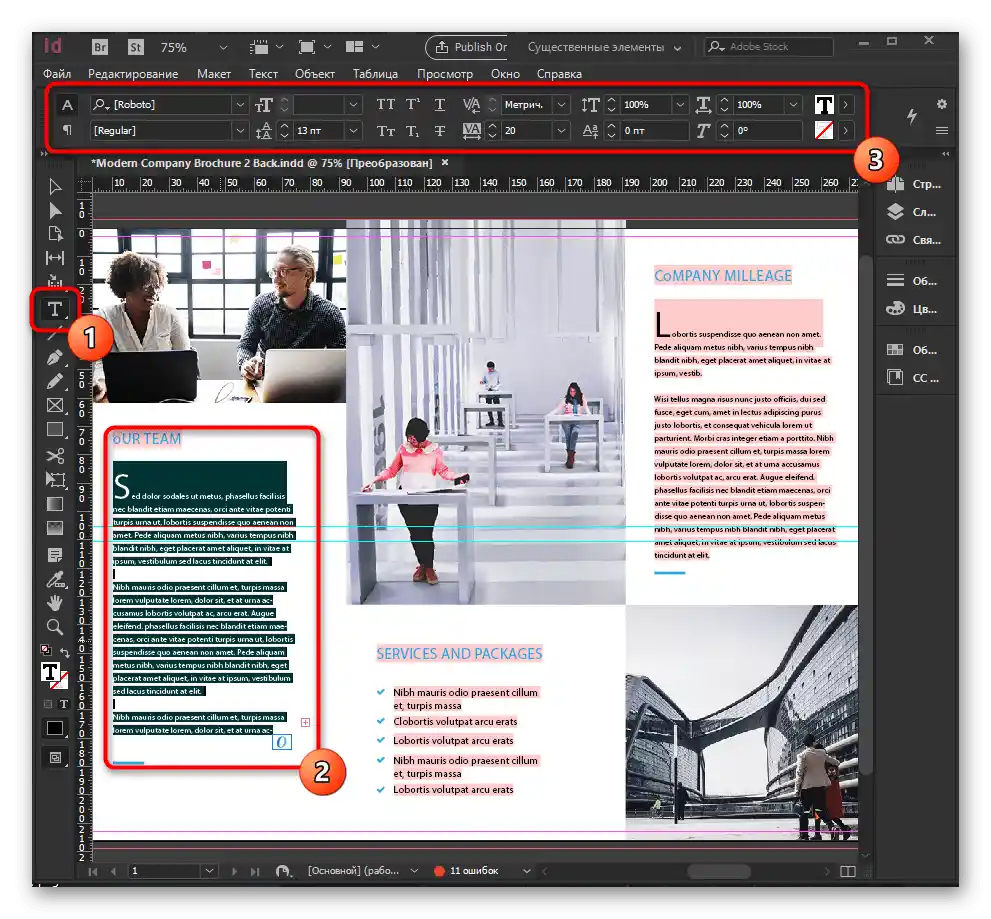
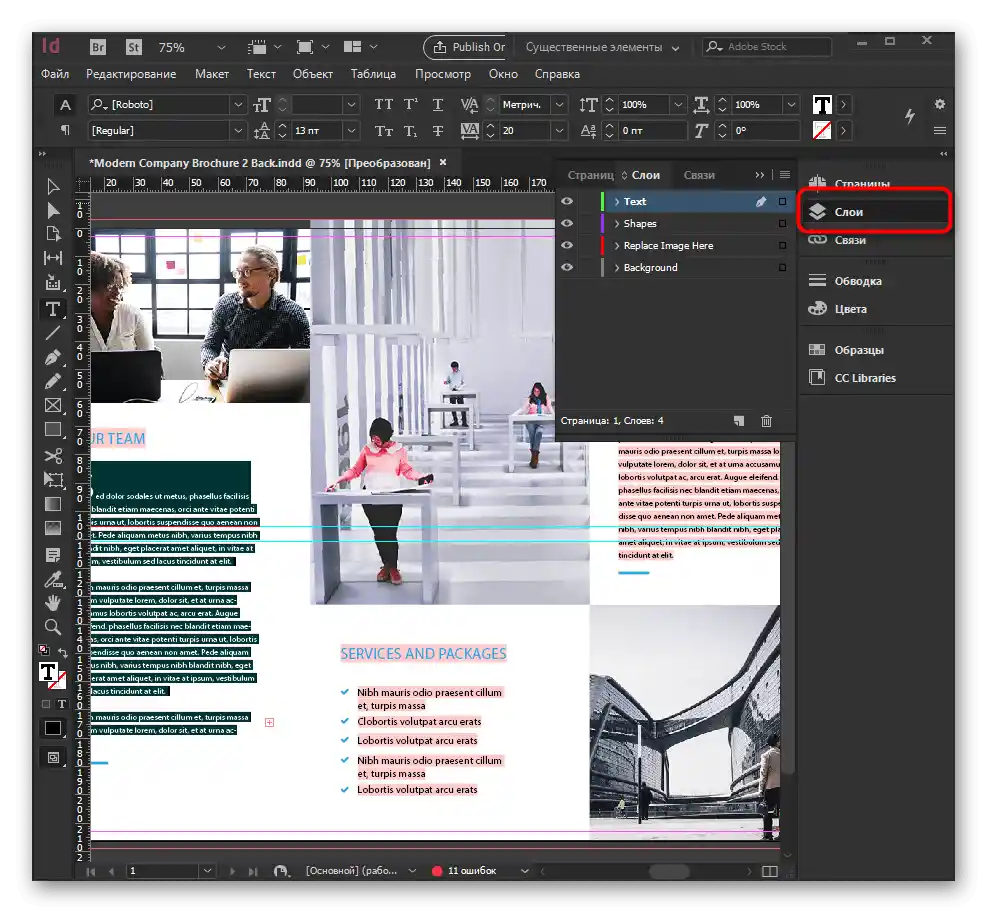
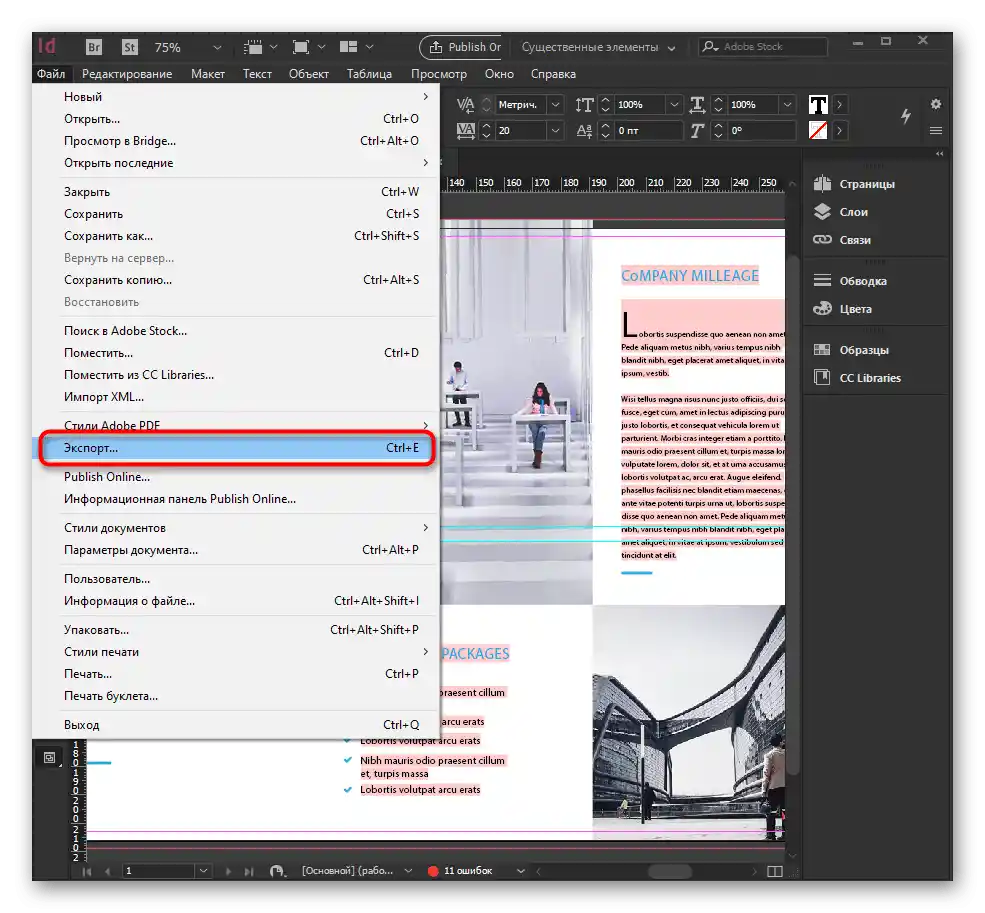
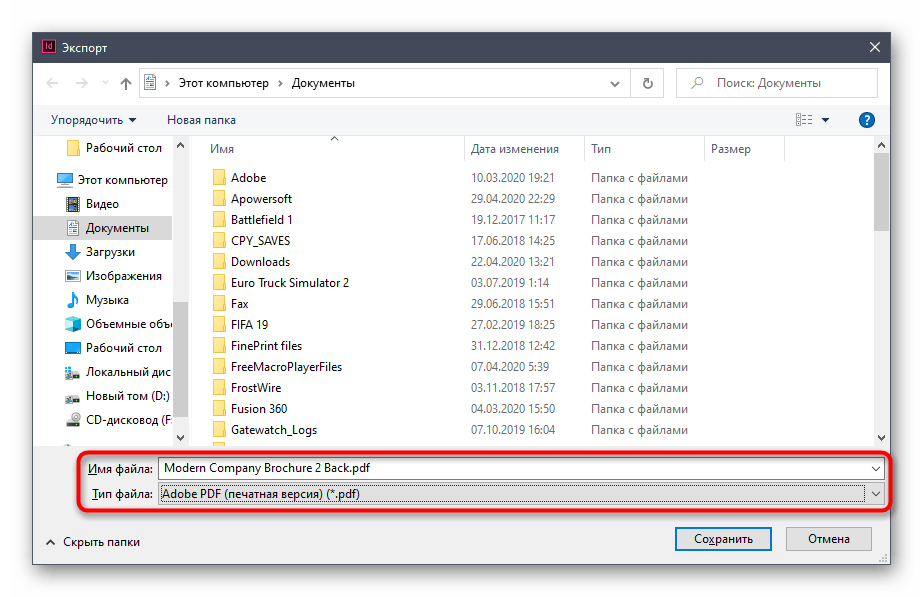
توجه شما را به این نکته جلب میکنیم که بهتر است اطلاعات اصلی در مورد کار با ابزارهای موجود در InDesign را از طریق مشاهده ویدیوهای آموزشی دریافت کنید. اینگونه میتوانید مهارتهای خود را به سرعت ارتقا دهید و نکات و ترفندهای کاربران پیشرفته را بیاموزید.